ブログには訪問者とのコミュニケーションを図るための機能として、コメントがあります。ここでは、WordPressでのコメントの基本的な使い方を紹介します。
コメントとは
ブログのコメントとは、記事に対して自由に感想などを書きこむことができる機能です。一般的なブログサービスでは、コメント内容の他に名前やサイトURLなども残せます。
コメントスパム
コメントはサイト管理者と訪問者が手軽にコミュニケーションできる便利な機能ですが、これが悪用される場合もあります。それがコメントスパムです。
前述のとおり、コメント欄にはURLを書きこむことができるため、自サイトへの誘導などを目的として記事内容とは無関係なコメントが投稿されてしまうのです。
こうしたスパム行為が横行したため、多くのブログではコメントの表示を承認制にしています。つまり、サイト管理者がコメントの内容をチェックし、了承したものだけをサイト上に表示させるのです。コメント表示を承認制にする方法については後述します。
また、スパムと思われるコメントを未然に検知するためのプラグインにAkismetがあります。WordPress 2.0 以降のバージョンを利用している場合、デフォルトでインストールされていますから、有効化しておきましょう。
コメントを許可するための設定
訪問者からのコメントを受け付けるには、WordPress管理画面の[設定]>[ディスカッション]を開きます。
![[設定]>[ディスカッション] [設定]>[ディスカッション]](https://wp-exp.com/wordpress/wp-content/uploads/2011/05/dde13e9dedb032fbfe75cfdabef036ac.png)
[投稿のデフォルト設定]の新しい投稿へのコメントを許可するにチェックを入れます。
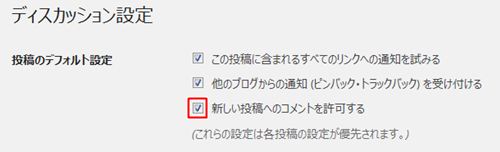
記事ごとにコメントを許可する方法
記事ごとにコメントを許可するには、投稿編集画面のディスカッションでコメントの投稿を許可する。にチェックを入れます。
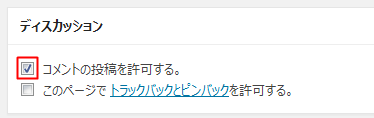
コメントの許可/禁止については、先ほどの管理画面での設定よりも投稿編集画面での設定の方が優先されます。
コメントを承認制にするための設定
コメントを承認制にするには、ディスカッション設定画面でコメント表示条件の【コメントの手動承認を必須にする 】にチェックを入れます。

コメントの管理
コメントが投稿されると、ダッシュボードの概要で”承認待ち”として表示されます。クリックすると、コメントを管理(承認・編集・削除)するための画面が開きます。
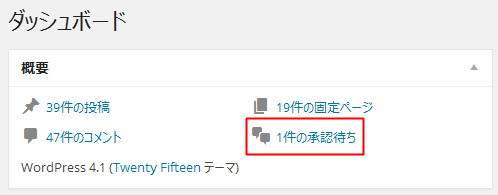
この場合、承認待ちコメントのみ一覧表示されます。
また、WordPress管理画面[コメント]をクリックしても、同様にコメント管理画面が開きます。
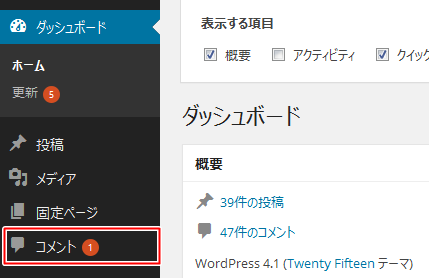
この場合、全てのコメントが一覧表示されます。
コメントの承認
届いたコメントを承認するには、コメント一覧の承認するをクリックします。
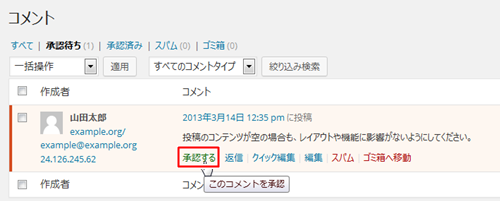
削除したい場合は、【ゴミ箱へ移動】をクリックしてください。






